
תוכן עניינים:
- מְחַבֵּר John Day [email protected].
- Public 2024-01-30 09:16.
- שונה לאחרונה 2025-01-23 14:46.
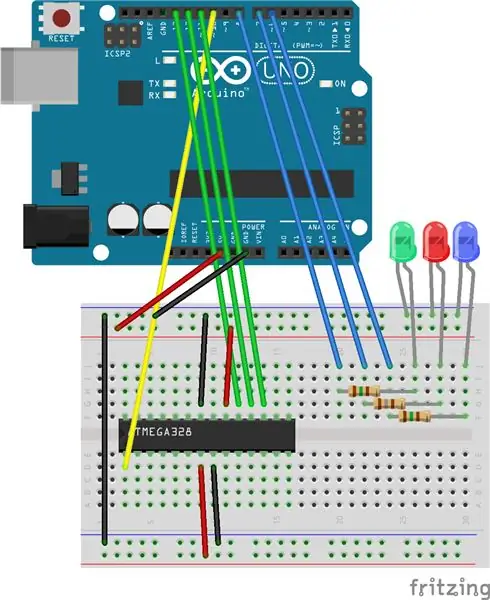
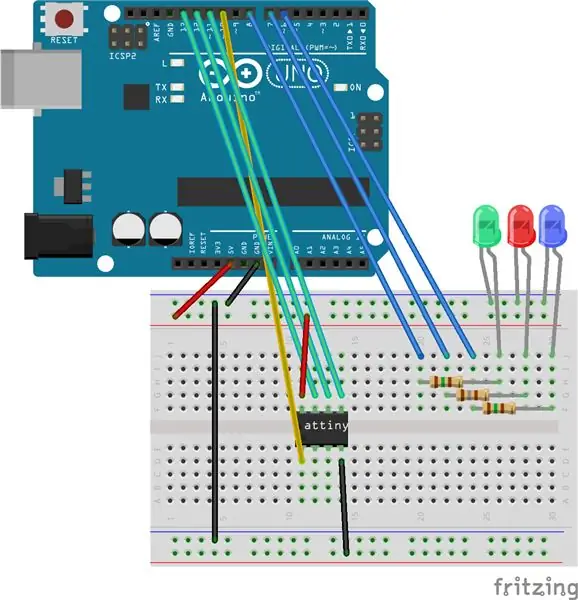
מצאתי את זה כטיוטה מלפני שנים רבות. זה עדיין שימושי בשבילי לפחות אז אני הולך לפרסם את זה!
מדריך זה הוא אוסף של ידע שנאסף מרחבי הרשת וגם הניתנים. הוא מכסה את התכנות של בקרי מיקרו AVR, תוך שימוש בדוגמאות ה- ATTiny85, ATTiny2313 ו- ATMega328, עם Arduino. השתמשתי בטכניקה זו כדי לבנות מגוון גיזמות במהלך השנים ולאחרונה השתמשתי בה כדי להחזיר ארדואינים שאבדו לפרויקטים, והחלפתי אותם ב- ATMega328 "נטען" וקומץ רכיבים. מדריך זה, כמו רבים, בנוי על כתפיהם של ענקים. ישנם הרבה מאוד מקורות ואני מקווה לכלול את כולם, כמה מהתורמים הגדולים ביותר הם: Arduino to Breadboard High Low Tech Blog Lady Ada Tutorial AVA Dude של Readal Bohn's Arduino Sketch אם אתה באמת רוצה ללמוד על התהליך שווה לבדוק את כל המקורות כפי שהם מכילים טריקים שימושיים וטיפים כאשר הדברים מפסיקים לעבוד. טוב אז אנחנו מוכנים? בואו לאסוף את הכלים שלנו. לאחר מכן נסתכל על הקוד שעושה את כל המאמצים ואז בכמה דוגמאות עם ה- Arduino IDE, ואפילו נצא לטיול קצר לצד האפל עם AVRDude!
שלב 1: אסוף את הכלים שלך
זהו מערך פשוט למדי. מעולם לא מצאתי שקבלים מהווים בעיה בעת שימוש ב- Undu רשמי של Arduino כבסיס, כך שזה עשוי להיראות מעט חשוף לחלק מנוסים מתכנות AVR. אתה תצטרך:
- אונו ארדואינו
- לוח לחם
- כבלי מגשר
- שלושה נוריות ושלושה נגדים עבור 5V
ובחירת שבב AVR
- ATTiny85
- ATTiny2313
- ATMega328
אתה לא באמת צריך את נוריות הלדים, אבל הם מאוד נוחים לדעת שהמתכנת שלך עובד או אם יש לך שגיאה. בנוגע לשבב ה- AVR, אתה יכול לתכנת את רוב ה- AVR בשיטה זו כל עוד אתה יודע היכן נמצאים RST, MISO, MOSI ו- SCK. היוצא מן הכלל (שעולה בראש) הוא זה של ה- ATTiny10 וכדומה, הם משתמשים בשיטה אחרת.
שלב 2: הגדר את המתכנת שלך
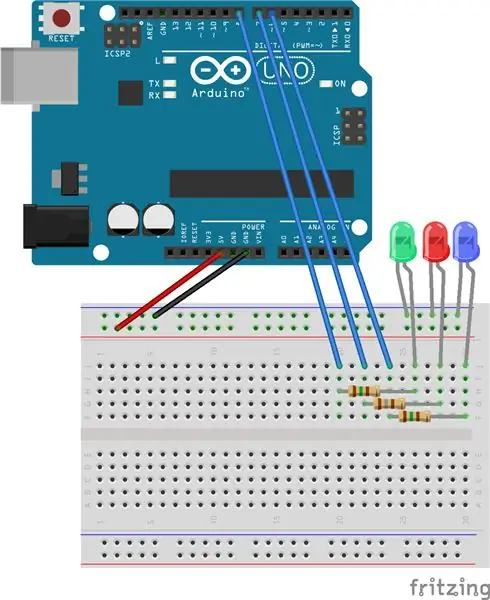
בוא נתקין תחילה את החומרה. אנו הולכים לחבר את נוריות הלדים כך שנוכל לראות מתי הלוח קם לחיים. בדוק את התרשים שלהלן. הכניסו את רגל הנוריות הקצרה יותר לקו ה- ve או הקרקע בלוח הלחם, זה זה עם החוט השחור שנכנס לתוכו. אני מתנצל אם משהו מהדברים שאני אומר נראה פטרוני בדרך כלשהי, אבל אני באמת זוכר איך זה להתחיל באלקטרוניקה, כל כך הרבה ידע היה מניח ודברים קטנים באמת החזיקו אותי זמן מה! אם עדיין לא עשית זאת, הורד את הגירסה העדכנית ביותר של Arduino IDE מהאנשים היפים ב- Arduino. אם אינך משתמש בארדואינו רשמי אתה עלול להיתקל בכמה תקלות בשיטה זו או שאולי לא - ייתכן שתרצה לשלוח להם גם קצת בירה מכיוון שהם באמת עושים רוק וכקהילה אנחנו חייבים להם הרבה! אז יש לך את ה- IDE? (זו התוכנה שהורדת זה עתה - IDE מייצג סביבת פיתוח משולבת btw) התקן את זה וחבר את הארדואינו שלך, תוכל להשתמש במנהלי ההתקן המצורפים ל- IDE אם המחשב שלך אינו מרים את ה- Uno מיד. עכשיו תדליק את ה- IDE. ה- Arduino IDE מגיע עם סקיצה של AVRISP שכולה מוכנה בדוגמאות> אבל היא ממש ישנה. עבור אל Github באמצעות קישור זה לחץ על המסך עם כל הטקסט, החזק את השליטה הקש על A כדי לבחור הכל. כעת החזק את השליטה ולחץ על C כדי להעתיק את הטקסט כולו. נווט חזרה ל- Arduino IDE ולבקרה V כדי להדביק אותו. וודא שנבחרה יציאת ה- COM הנכונה (אם אינך יודע מה הנכונה תוכל ללחוץ לחיצה ימנית על המחשב בתפריט ההתחלה של חלונות (מצטערת שאינך תומך במערכת הפעלה אחרת בשלב זה!) לאחר מכן לחץ על מנהל ההתקנים ולחץ לחיצה שמאלית כדי הרחב את תפריט היציאות (COM & LPT) וזה אמור להראות את הארדואינו שלך כ- COM מה שלא יהיה). עכשיו תעלה את הסקיצה. הכל בסדר וכל נוריות הלדים שלך צריכות להבהב ברצף ואז אחד (בחרתי בכחול) יתחיל לפעום. נסה לא להיפנט. לא עבד? הגיבו למטה ונראה כיצד נוכל לסייע לכם! ברגע שזה עובד, שמור את הסקיצה בספר הסקיצות שלך באמצעות שמירה בשם. אתה רוצה לשמור את זה נוח לעיון עתידי.
שלב 3: טעינת אתחול של ATMega328 - הכנת שיבוט ארדואינו
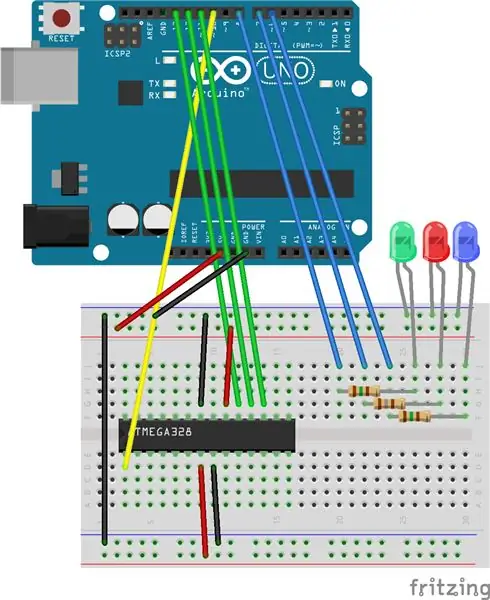
עכשיו אני מתחיל ב- ATMega328 מכיוון שזה הכי קל לעשות "מחוץ לקופסה" ויש יישום מיידי. שריפת מטען אתחול כדי להכין את לוח הלחם שלך Arduino או שרימפס. בדוק את התמונה למטה. אל תדאג שזה נראה מורכב יותר מבחינה אקספוננציאלית מהצעד האחרון - רק המוח שלך מרמה אותך, תירגע ותסתכל על זה שוב. החוטים הכחולים לנורות הלדים זהים, עשיתם את זה אז אל תדאגו להם. החוטים השחורים והאדומים מהארדואינו הם גם חוטי החשמל שלך, אנחנו רוצים לקבל כוח לשבב. אז תוסיף את אלה. עכשיו נותרו רק 4 חוטים. אלה הולכים להתחבר לסיכות 10 עד 13 שלך ולסקרנים אלה:
- דיגיטל 10 - RST (איפוס)
- דיגיטל 11 - MOSI (Master Out - Slave In)
- דיגיטל 12 - MISO (Master In - Slave Out)
- דיגיטל 13 - SCK (שעון סידורי)
אז מה שאנחנו בעצם עושים הוא לתכנת את השבב על ידי ממשק היקפי טורי SPI. אשר מכוסה במדריך הנהדר הזה של Sparkfun האדיר. עכשיו מהסיבה שראינו את זה קודם. עבור אל> כלים ב- IDE שלך, כעת> מתכנת> Arduino כספק אינטרנט. עם סימון זה נוכל לחזור ל> כלים> צריבת אתחול. עכשיו אנחנו הולכים לראות כמה נוריות מהבהבות ולחכות קצת. ההודעה בתחתית ה- IDE שלך אמורה בסופו של דבר להפוך לטעינת אתחול הושלמה. היי פרסטו, השבב הזה על לוח הלחם יכול להפוך כעת לארדואינו נטול עצמות!
מוּמלָץ:
שבבי LED לחיווט: 7 שלבים

שבבי LED לחיווט: חומרים מתכלים: שבבי אור SMD LED דיודות אור https://www.amazon.com/gp/product/B01CUGADNK/ref=p… מלחם חוט הלחמה דבק נוזלי הדבק נוזלי https://www.amazon.com/gp /product/B007Z82SHI/ref=p… קרטון דק או פלסטיק להרכבת שבבים חוט מגנטי (אמיתי
בודק שבבי לוגי פטל: 4 שלבים
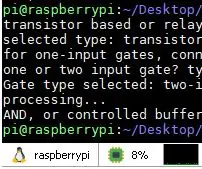
Raspberry Pi Logic Chip Tester: זהו סקריפט של בודק היגיון עבור פטל פאי, בעזרתו תוכל לבדוק אם מעגל הלוגיקה שלך (תוצרת עצמית) עובד. ניתן להשתמש בתסריט זה גם לבדיקת ממסרים. אזהרה: פטל הפטל אינו פועל תומך בכניסות 5V GPIO, כך שאם המעגל שלך פלט 5V, יו
DIY אור זול UV בעלות נמוכה להדבקה ללא דבק של שבבי מיקרופלואידים PMMA: 11 שלבים

DIY אור הצפת UV בעלות נמוכה להדבקה ללא דבק של שבבי מיקרופלואידים PMMA: התקנים מיקרופלואידיים המיוצרים בתרמופלסטיקים נמצאים בשימוש יותר ויותר עקב קשיחות, שקיפות, חדירות גז מופחתת, תאימות ביולוגית ותרגום קל יותר לשיטות ייצור המוניות כגון הזרקה. שיטות הדבקה עבור
כיצד לחסום/להרוג שבבי RFID: 4 שלבים (עם תמונות)

כיצד לחסום/להרוג שבבי RFID: במדריך זה אתאר דרכים שונות לחסום או להרוג תגי RFID. RFID מייצג זיהוי תדר רדיו. אם אתה עדיין לא יודע על הטכנולוגיה הזו, אתה בהחלט צריך להתחיל להכיר את זה, כי n
טען סוללות לנגן CD מבלי לפתוח את המכסה: 5 שלבים
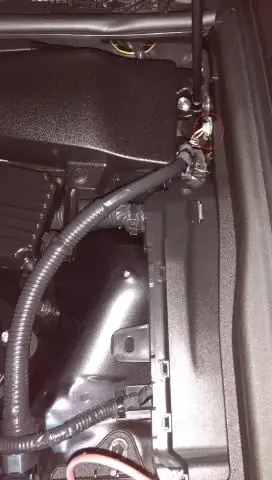
טען סוללות של נגן תקליטורים מבלי לפתוח את המכסה: אני משתמש בנגן תקליטורי MP3 של Sony כדי להאזין לפודקאסטים ולמקרא האודיו שלי, גם MP3. יש לי סוללות NiCad AA בתוכו. הם היו חופשיים. אבל, אם אני צריך לטעון אותם, אני חייב לפתוח את המכסה כדי להגיע לתא הסוללה. זה גורם למקום שלי ב
